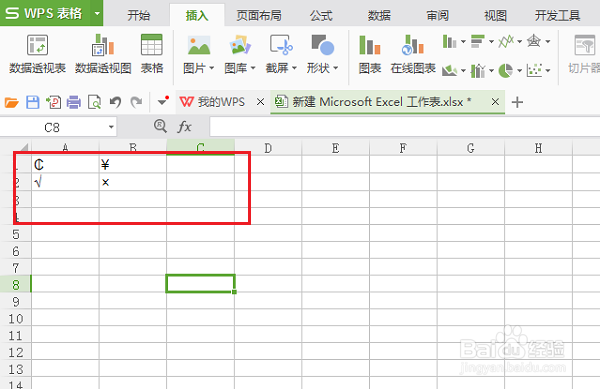1、第一步在我们的电脑上面打开表格,点击插入,如下图所示:
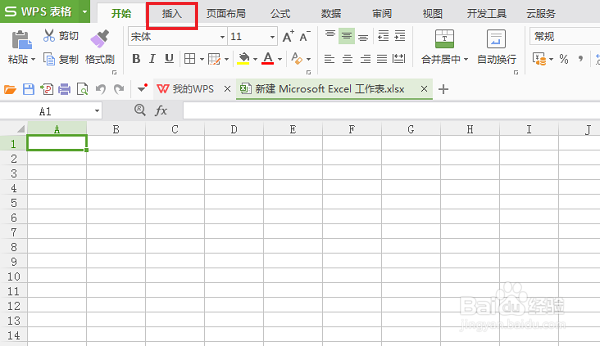
2、第二步进去插入页面之后,点击符号,如下图所示:
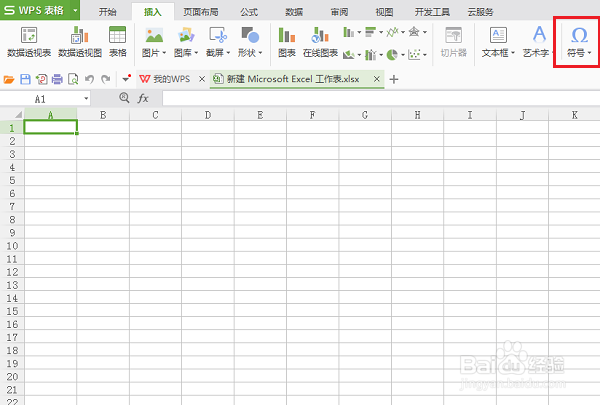
3、第三步点击符号之后,可以看到近期使用的符号和自定义符号,如果这里面有我们需要的符号就可以进行快速插入,而不用去找了,点击其他符号,如下图所示:
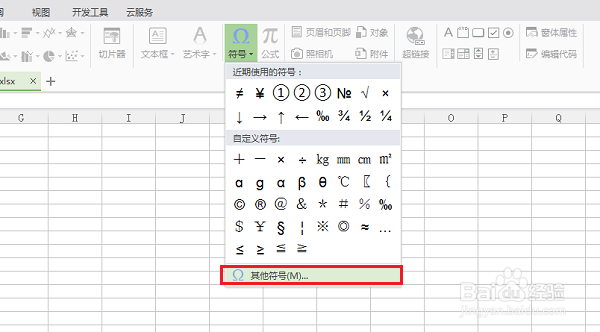
4、第四步进去符号界面之后,可以选择子集的下拉框进行筛选需要的符号,将一些常用符号点击插入到符号栏,进去符号栏也就是开始的自定义符号类别里面,以后使用可以快速插入,如下图所示:
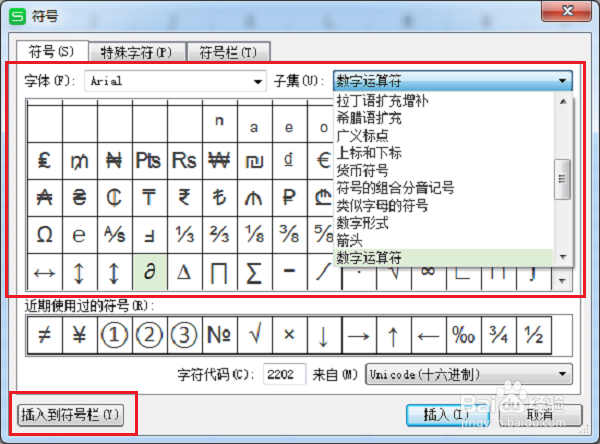
5、第五步点击特殊字符,可以将特殊字符也插入到符号栏,点击确定,如下图所示:
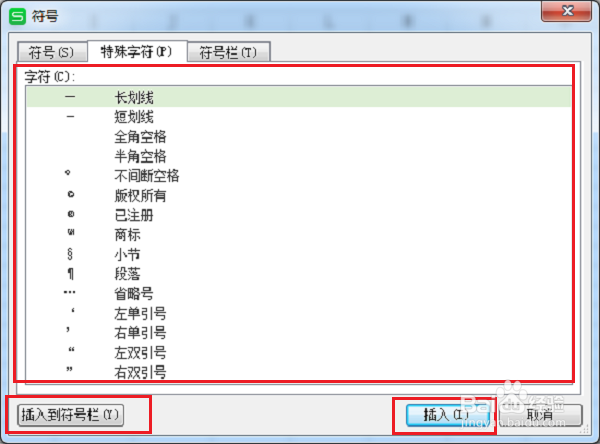
6、第六步我们再调用一些常用符号的时候,直接点击符号->自定义符号里面快速插入就可以了,如下图所示: